在 Exchange Server 中Create用户邮箱
用户邮箱是与人员关联的 Exchange 邮箱,通常每人一个邮箱。 每个用户邮箱都有一个关联的 Active Directory 帐户,该帐户允许用户访问邮箱以发送和接收电子邮件,以及创建会议和约会。
在 Exchange 中创建新的用户邮箱时,还会同时创建相应的 Active Directory 用户。 或者,可以为没有关联邮箱的现有 Active Directory 帐户创建新邮箱。 这也称为启用邮箱的现有用户。
可以使用 Exchange 管理中心 (EAC) 或 Exchange 命令行管理程序在 Exchange Server 中创建用户邮箱。 下表介绍了用户邮箱的一些重要属性。
| 属性 | 必需还是可选 | 说明 |
|---|---|---|
| 别名 | 可选 | Exchange 别名 (也称为 邮箱的邮件昵称) 。 最大长度为 64 个字符。 电子邮件地址中允许的有效字符为字母、数字和 ASCII 文本字符。 例如,允许使用句点,但是每个句点的周围必须有其他有效字符(例如,pilar.pinilla)。 别名值用于生成主电子邮件地址 (<别名>@ <域>) 。 如果未指定别名值,将使用帐户名称的用户名部分 (用户主体名称) 。 别名值必须是唯一的。 注意:不要在别名中使用撇号 ( ) 或引号 (“) 。 虽然允许使用这些字符,但它们可能会在以后导致问题。 |
| 显示名称 | EAC:必需 Exchange 命令行管理程序:可选 |
标识 EAC 中的邮箱,以及在 Outlook 和 Outlook 网页版 (以前称为 Outlook Web App) 的地址列表中。 长度不得超过 256 个字符。 允许使用空格和其他文本字符。 在 EAC 中,显示名称由输入的名字、中间名首字母和姓氏的值填充,但可以指定自定义值。 在 Exchange 命令行管理程序中,如果未为显示名称指定值,则使用 Name 属性的值。 显示名称值不必是唯一的,但如果多个邮箱具有相同显示名称将会造成混乱。 |
| Name | 必需 | 指定 Active Directory 中对象的名称。 只有管理员才能在 Exchange 或 Active Directory 管理工具中看到此值。 最大长度为 64 个字符。 允许使用空格和其他文本字符。 名称值必须是唯一的。 |
在开始之前,您需要知道什么?
完成每个用户邮箱任务的估计时间:2 至 5 分钟。
有关 EAC 的详细信息,请参阅 Exchange Server 中的 Exchange 管理中心。 若要了解如何在本地 Exchange 组织中打开 Exchange 命令行管理程序,请参阅 Open the Exchange Management Shell。
您必须先获得权限,然后才能执行此过程或多个过程。 若要查看所需的权限,请参阅 收件人权限主题中的"收件人设置权限"部分。
若要了解本主题中的过程可能适用的键盘快捷键,请参阅 Exchange 管理中心内的键盘快捷键。
提示
是否有任何疑问? 请在 Exchange 论坛中寻求帮助。 请访问以下论坛:Exchange Server、Exchange Online 或 Exchange Online Protection。
创建用户邮箱
本部分中的过程介绍如何创建新邮箱和关联的 Active Directory 用户帐户。
使用 EAC 创建用户邮箱
在 EAC 中,转到 “收件人>邮箱”。
单击“ 新建 (
 ) 然后选择“ 用户邮箱”。
) 然后选择“ 用户邮箱”。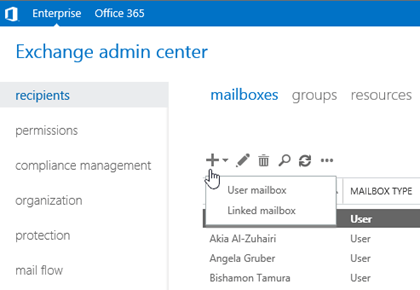
注意:链接邮箱是与不同 (受信任的) Active Directory 林中的用户帐户关联的本地邮箱。 有关详细信息,请参阅 管理链接邮箱。
在“新建用户邮箱”页上,配置下列设置。 标有星号 (*) 的设置为必填项。
- Alias
- 现有用户 或 新用户:选择 “新建用户”。
- 名
- 缩写
- 姓
- * 显示名称:默认情况下,此字段使用你在“ 名字”、“ 名字缩写”和“ 姓氏 ”字段中输入的名称填充,但你可以替代它。 长度不得超过 256 个字符。
- * 名称:默认情况下,此字段使用你在“ 名字”、“ 名字缩写”和“ 姓氏 ”字段中输入的名称填充,但你可以替代它。 最大长度为 64 个字符,并且该值在组织中必须唯一。
- 组织单位:通常,用户帐户的默认位置是用户容器。 若要更改帐户,请单击“ 浏览 ”,然后选择要在其中创建帐户的 OU 或容器。
- * 用户登录名:这是创建并与邮箱关联的 Active Directory 用户帐户。
注意:
- 不要使用撇号 (') 或引号 (")。 尽管允许使用这些字符,但它们可能会在以后导致问题(例如,向邮箱分配访问权限)。
- 如果此值与 别名 值不同,则如果用户的电子邮件地址和帐户名称不同, (如果电子邮件域和 Active Directory 域) 相同,则很重要。
- * 新密码:验证值是否符合组织的密码长度、复杂性和历史记录要求。
- *确认密码
- 下次登录时需要更改密码:选中此检查框可强制用户在首次登录邮箱时更改初始密码。
可以单击“ 保存 ”创建邮箱和关联的 Active Directory 用户帐户,也可以单击“ 更多选项 ”配置以下其他设置:
邮箱数据库:单击“ 浏览 ”以选择保存邮箱的邮箱数据库。
Create此用户的本地存档邮箱:选中此检查框为邮箱创建存档邮箱,然后单击“浏览”以选择保存存档邮箱的邮箱数据库。 根据保留策略设置,项目会自动从主邮箱移动到存档。 有关详细信息,请参阅 Exchange Server 中的就地存档。
通讯簿策略:ABP 定义全局地址列表 (GAL) 、脱机通讯簿 (OAB) 、会议室列表和一组地址列表。 ABP 允许用户访问 Outlook 和 Outlook 网页版 中的自定义 GAL。 有关详细信息,请参阅 Exchange Server 中的通讯簿策略。
完成后,单击“保存”。
使用 Exchange 命令行管理程序创建用户邮箱
若要在 Exchange 命令行管理程序中创建用户邮箱,请使用以下语法:
New-Mailbox -Name <Name> -UserPrincipalName <UPN> -Password (Read-Host "Enter password" -AsSecureString) [-Alias <Alias>] [-FirstName <FirstName>] [-LastName <LastName>] [-DisplayName <DisplayName>] -[OrganizationalUnit <OU>]
此示例使用以下设置为 Pilar Pinilla 创建新的邮箱和 Active Directory 用户帐户:
必需参数:
- 姓名:皮拉尔·皮尼利亚。 此值还用于显示名称中,因为我们不使用 DisplayName 参数。
-
UserPrincipalName:Active Directory 帐户名称为
pilarp@contoso.com。 - 密码:系统会提示输入密码。
可选参数:
- FirstName:Pilar
- 姓氏:Pinilla
- 别名值是
pilarp因为我们未使用 Alias 参数,并且pilarp取自 UserPrincipalName 参数值。
New-Mailbox -Name "Pilar Pinilla" -UserPrincipalName pilarp@contoso.com -Password (Read-Host "Enter password" -AsSecureString) -FirstName Pilar -LastName Pinilla
有关语法和参数的详细信息,请参阅 New-Mailbox。
如何知道你已创建用户邮箱?
要检查是否成功创建了用户邮箱,请使用以下过程之一:
在 EAC 中,转到 “收件人>邮箱”,并验证邮箱是否显示在列表中。
在 Exchange 命令行管理程序中,将 Name> 替换为<使用的 Name 参数值,并运行以下命令:
Get-Mailbox -Identity <Name> | Format-List Name,DisplayName,Alias,PrimarySmtpAddress,Database
为现有的用户帐户创建邮箱
启用邮箱用户帐户时,只能选择尚未启用邮件的现有 Active Directory 用户, (没有邮件用户或已具有关联邮箱) 的帐户。
使用 EAC 为现有的用户帐户创建邮箱
在 EAC 中,转到 “收件人>邮箱”。
单击“ 新建 (
 ) 然后选择“ 用户邮箱”。
) 然后选择“ 用户邮箱”。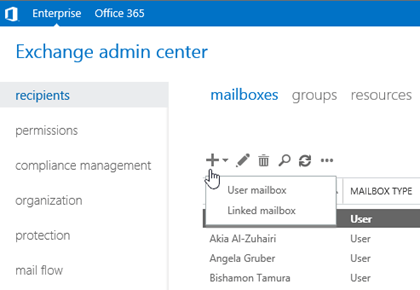
在“新建用户邮箱”页上,配置下列设置。
别名:此设置是可选的。
注意:
不要使用撇号 (') 或引号 (")。 虽然允许使用这些字符,但它们可能会在以后导致问题。
如果此值与用户主体名称的用户名部分不同,则如果电子邮件域和 Active Directory 域是同一) ,则用户的电子邮件地址和帐户名称 (重要。
现有用户 或 新用户:验证是否已选择 现有用户 ,然后单击“ 浏览 ”以选择可用的帐户。
可以单击“保存”来创建邮箱,也可以单击“更多选项”配置以下其他设置:
邮箱数据库:单击“ 浏览 ”以选择保存邮箱的邮箱数据库。
Create此用户的本地存档邮箱:选中此检查框为邮箱创建存档邮箱,然后单击“浏览”以选择保存存档邮箱的邮箱数据库。 根据保留策略设置,项目会自动从主邮箱移动到存档。 有关详细信息,请参阅 Exchange Server 中的就地存档。
通讯簿策略:ABP 定义全局地址列表 (GAL) 、脱机通讯簿 (OAB) 、会议室列表和一组地址列表。 ABP 允许用户访问 Outlook 和 Outlook 网页版 中的自定义 GAL。 有关详细信息,请参阅 Exchange Server 中的通讯簿策略。
完成后,单击“保存”。
使用 Exchange 命令行管理程序为现有用户帐户创建邮箱
若要为现有的用户帐户创建邮箱,请使用以下语法:
Enable-Mailbox -Identity <Account> [-Alias <Alias>] [-DisplayName <DisplayName>] [-Database <Database>]
本示例在名为 Kathleen Reiter 的现有用户的邮箱数据库中创建一个名为 UsersMailboxDatabase 的邮箱,其帐户名称 (用户主体名称) 为 kreiter@contoso.com。
由于未使用 Alias 参数,因此别名值为
kreiter。由于未使用 DisplayName 参数,因此 Active Directory 中 name 属性的值用作显示名称。
Enable-Mailbox -Identity kreiter@contoso.com -Database UsersMailboxDatabase
此示例查找所有尚未启用邮件且不是系统帐户的用户帐户(userPrincipalName 属性不为空),然后为这些帐户创建邮箱。
Get-User -RecipientTypeDetails User -Filter "UserPrincipalName -ne `$null" -ResultSize unlimited | Enable-Mailbox
有关语法和参数的详细信息,请参阅Enable-Mailbox和 Get-User。
如何知道你已为现有用户帐户创建了邮箱?
若要验证是否成功为现有用户创建了邮箱,请使用以下过程之一:
在 EAC 中,转到 “收件人>邮箱” ,并验证邮箱是否显示在列表中。
在 Exchange 命令行管理程序中,将 Name> 替换为<用户的 name 属性,并运行以下命令:
Get-Mailbox -Identity <Name> | Format-List Name,DisplayName,Alias,PrimarySmtpAddress,Database